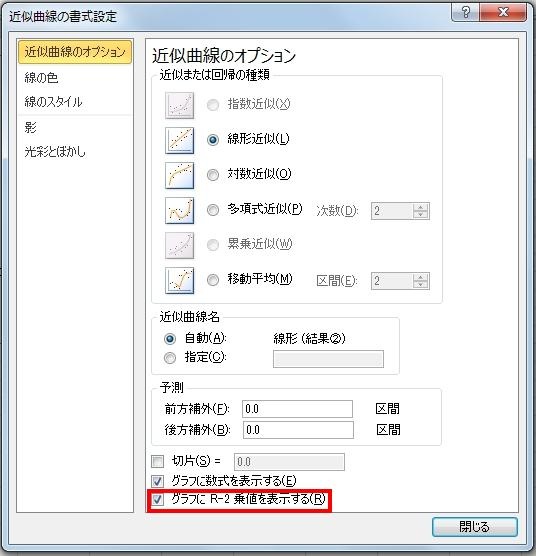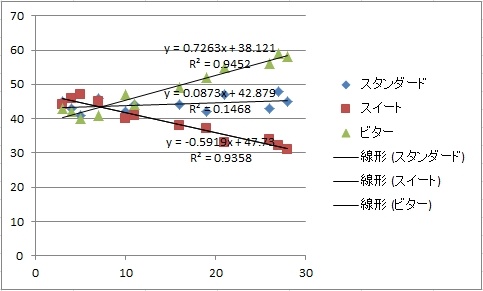- 会員限定
- 2012/05/23 掲載
Excelでもここまでできる!企業データ分析に使えるExcelの機能を解説
BIツールとしてのExcelの実力は?
お勧め機能トップ5
Excelには、データ分析専用に開発されているBIツールやデータマイニング・ツールにも匹敵するデータ分析機能が数多く盛り込まれているが、その中でも、特に企業データ分析に役立つと思われる機能は以下の5つである。② 条件付き書式による見える化
③ ソルバーによるシミュレーション
④ ピボットテーブルによる多次元分析
⑤ 分析ツールによる統計解析
① 散布図による回帰分析
まず、散布図による回帰分析を紹介しよう。散布図は、統計解析で2つの変数の相関関係を判別するために日常的に用いられるものであるが、Excelの散布図には、単にデータをグラフ化するだけではなく、2つの変数の相関の強さをあらわす決定係数を計算したり、回帰分析による2つの変数の関係をあらわす回帰式を求めたりすることができる。具体的には、散布図の「近似曲線の設定」ダイアログ・ボックスで、「グラフに数式を表示する」にチェックを入れると回帰式が、「グラフにR-2乗値を表示する」にチェックを入れると決定係数が、散布図上に、それぞれが表示される(画面1-1と画面1-2)。
② 条件付き書式による見える化
条件付き書式は、Excel2007以降で大幅に機能が強化されており、この機能をデータ分析結果の可視化に利用することができる。ここでは、2つの例を紹介する。画面1-3は、在庫回転率分析の結果を条件付き書式の「アイコンセット」を利用して可視化した例である。この例では、在庫回転率が4以上の時は「緑色」、3以上4未満の時は「黄色」、3未満の時は「赤色」の色を持ったアイコンを在庫回転率の値のセルに同時に表示させている。これにより、在庫回転率が低い、すなわち不良在庫の存在が疑われる商品が視覚的に判別できるようになっている。
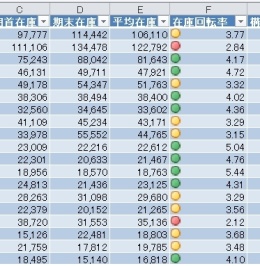
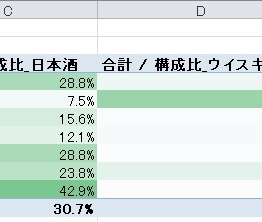
画面1-4は、メルマガ・コンバージョン率分析の結果を条件付き書式の「カラースケール」を利用して可視化した例である。この例では、表の中のコンバージョン率の値に比例して、セルの背景色(この場合は白緑色)が徐々に濃くなるように設定されている。これにより、メルマガタイトルと実際の商品購入確率が高いものとの関係が、視覚的に浮かび上がるようになっている。
③ ソルバーによるシミュレーション
ソルバーは、ゴールシークと呼ばれる手法によるシミュレーション・ツールである。ゴールシークは、複数の変数の値を変化させながら変数の相互関係を判断し、最適な値を算出する手法であり、計画系のデータ分析の過程で必要となる計画値シミュレーションに使用される。 ここでは、商品の棚割計画の例を紹介する。ソルバーを起動すると、「ソルバーのパラメータ」ダイアログ・ボックス(画面1-5)が表示される。この画面でゴールシークに必要な制約条件を指定することで、最適な計画値の組み合わせをExcelが自動的に見つけ出し、ワークシート上に出力してくれる(画面1-6)。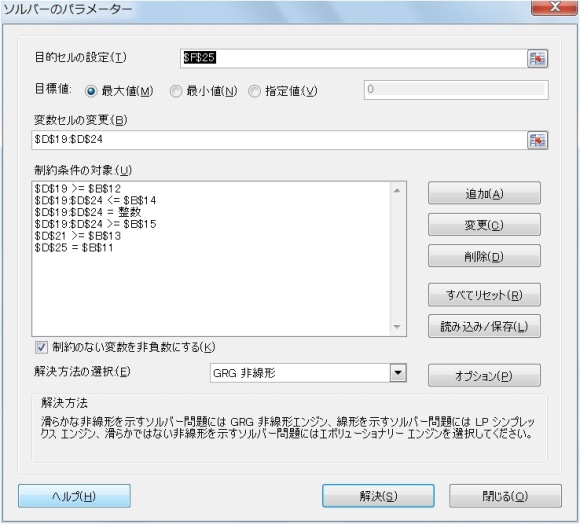
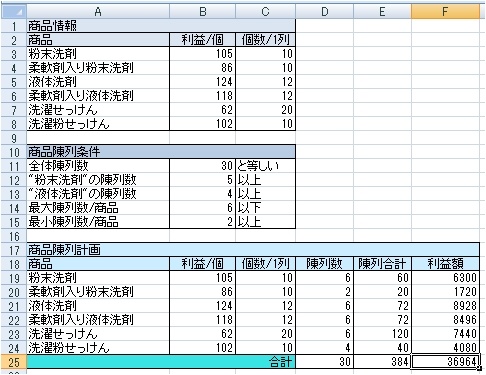
次ページ >> 特に企業データ分析に利用される「ピボットテーブル」と「分析ツール」
関連コンテンツ
PR
PR
PR